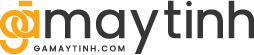WordPress có một chức năng rất hay là bạn có thể export và import bài viết từ một website này sang một website khác nhờ vào plugin WordPress Importer. Tuy nhiên sau khi import bài viết vào website mới thì tất cả hình ảnh trong bài viết sẽ vẫn lấy từ website cũ. Hoặc đôi khi bạn cần thay đổi tên miền cho Website nhưng URL hình ảnh trong bài viết vẫn là tên miền cũ. Nếu bạn có thể chuyển được toàn bộ hình ảnh trong các bài viết sang hosting của website mới và muốn cập nhật lại URL hình ảnh trong bài viết. Chẳng hạn như URL của hình ảnh trong bài viết là:
http://olddomain.com/wp-content/upload/image.png
Bạn muốn đổi nó thành:
http://newdomain.com/wp-content/upload/image.png
Ta hoàn toàn có thể thay đổi bằng tay cho từng hình ảnh trong từng bài viết. Nhưng làm như vậy sẽ rất mất thời gian trong trường hợp có rất nhiều hình ảnh và bài viết cần được cập nhật link. Trong bài viết này mình sẽ giới thiệu một plugin có thể giúp bạn thay đổi toàn bộ URL hình ảnh trong bài viết sang một URL mới chỉ với một cú click, plugin có tên là Better Search Replace.
Better Search Replace là một plugin miễn phí (có cả bản trả phí) có chức năng tìm kiếm và thay thế một đoạn nội dung trong database. Ta sẽ sử dụng chức năng này để thay đổi URL hình ảnh trong bài viết.
Thay đổi URL hình ảnh trong bài viết
Trước tiên bạn cần cài đặt và active plugin Better Search Replace. Sau khi active, bạn vào Tools » Better Search Replace để tiến hình tìm kiếm và thay thế URL.
 Trong mục Search for nhập URL cũ bạn cần tìm kiếm để thay đổi và mục Replace With sẽ nhập URL mới. Nếu bạn chỉ muốn thay đổi phần tên miền trong URL như trong ví dụ trên thì bạn chỉ cần điền như trong ảnh. Trong mục Select tables, chọn wp_posts để tìm kiếm và thay thế trong bài viết. Bạn có thể chọn thêm các database khác nếu cần.
Trong mục Search for nhập URL cũ bạn cần tìm kiếm để thay đổi và mục Replace With sẽ nhập URL mới. Nếu bạn chỉ muốn thay đổi phần tên miền trong URL như trong ví dụ trên thì bạn chỉ cần điền như trong ảnh. Trong mục Select tables, chọn wp_posts để tìm kiếm và thay thế trong bài viết. Bạn có thể chọn thêm các database khác nếu cần.
Cuối cùng bạn bỏ dấu tick trong ô vuông ở mục Run as dry run rồi nhấp vào nút Run Search/Replace để tiến hành tìm kiếm và thay thế URL. Nếu bạn không bỏ dấu tick này, bạn sẽ nhận được số URL tìm thấy nhưng sẽ không thay đổi thành URl mới.
Sau khi hoàn tất quá trình tìm kiếm và thay thế URl, bạn hãy load lại các bài viết để xem URl hình ảnh đã được thay đổi hay chưa. Lưu ý rằng trước khi thực hiện tìm kiếm và thay thế, bạn nên backup lại database để tránh những rủi ro có thể xảy ra.
Hy vọng plugin Better Search Replace sẽ giúp bạn có thể thay đổi URL cho hình ảnh trong bài viết sang một URl mới trong thời gian nhanh nhất. Ngoài ra bạn cũng có thể sử dụng plugin này để thay đổi một đoạn text bất kỳ, không riêng gì URL hình ảnh. Plugin sẽ rất hữu ích khi bạn cần thay đổi tên miền cho website của bạn. Nếu bạn mua bản trả phí, bạn sẽ có thêm chức năng backup và retore database.
Chúc bạn thành công!